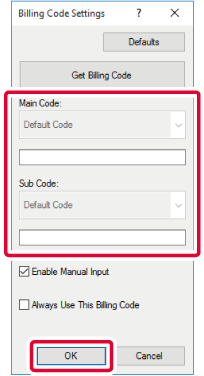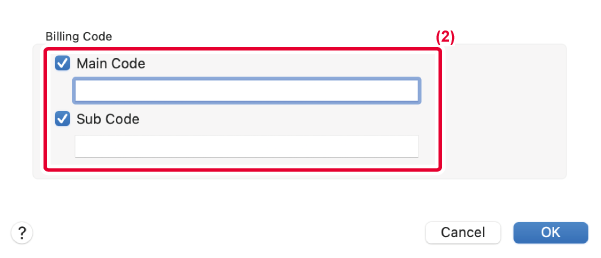ESPECIFICAR UM CÓDIGO DE FATURAÇÃO USANDO O CONTROLADOR DA IMPRESSORA
É possível introduzir um código de faturação usando a impressora da máquina.
Para obter uma descrição geral de um código de faturação, consulte "CÓDIGO DE FATURAÇÃO".
ATIVAR CÓDIGO DE FATURAÇÃO
Esta definição só é necessária em ambiente Windows. (Em ambiente macOS é sempre utilizável)
Clique no botão [Iniciar], selecione [Definições] → [Dispositivo] → [Dispositivos
e Impressoras].
- No Windows 11, clique no botão [Iniciar], selecione [Dispositivo] → [Impressoras e
scanners].
- No Windows Server 2012, clique com o botão direito do rato no botão [Iniciar], selecione
[Painel de Controlo] → [Ver dispositivos e impressoras] (ou [Dispositivos e Impressoras]).
Clique com o botão direito no ícone do controlador de impressora da máquina e selecione
[Propriedades da impressora].
Especifique um código de faturação
- Clique no separador [Configuração].
- Clique no botão [Política de impressão].
- Defina a caixa de verificação [Código de faturação] para
 ,
,
- Clique no botão [OK].
Windows
Quando a impressão começar, aparece o ecrã de definição de código de faturação.
Introduza o código principal e o subcódigo, e depois clique no botão [OK].
Para reter o código de faturação especificado, defina [Utilize sempre este código
de faturação] como .
.
- Pode clicar em [Obter Código de faturação] para obter a lista de códigos de faturação
da máquina e selecionar o código de faturação na lista.
- Caso tenha iniciado a impressão sem especificar um código de faturação, é registado
um código de utilização no registo de trabalhos.
macOS
- Selecione [Billing Code] a partir de "Printer Options".
No macOS 12 e em versões anteriores, selecionar [Billing Code].
- Introduza o código principal e o subcódigo.
 ,
,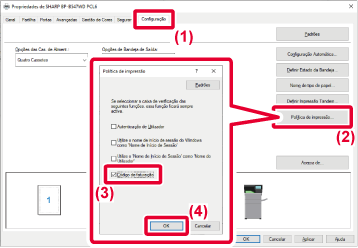
 .
.